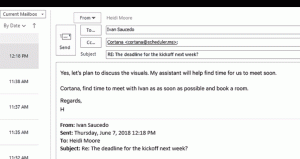Приховати шрифт на основі мовних налаштувань у Windows 10
У цій статті ми побачимо, як приховати шрифти, які не призначені для вашої мови введення в Windows 10. Прихований шрифт може використовуватися програмами (наприклад, текстовим редактором) для відтворення вмісту, але користувач не зможе вибрати його та використовувати в документах, оскільки він не буде перерахований у діалоговому вікні шрифту.
Windows 10 поставляється зі шрифтами TrueType і OpenType, встановленими "з коробки". Вони мають розширення файлів TTF або OTF. Вони підтримують масштабування і виглядають чітко на сучасних дисплеях. OpenType — це більш сучасний формат, який може підтримувати будь-який сценарій написання, має розширені функції типографічного «макету», які передбачають позиціонування та заміну відтворених гліфів.
Починаючи зі збірки 17083, Windows 10 має а спеціальний розділ у програмі Налаштування. Новий розділ, який називається просто «Шрифти», можна знайти в розділі «Персоналізація».
Можливо, ви знайомі з класичним аплетом панелі керування шрифтами, який можна використовувати, щоб побачити шрифти, які наразі встановлено, або встановити чи видалити шрифти. Замість класичного аплету, останні випуски Windows 10 пропонують сторінку «Шрифти» в розділі «Налаштування», на якій можна продемонструвати нові можливості шрифтів, такі як кольорові шрифти або змінні шрифти. Оновлення інтерфейсу шрифтів, щоб продемонструвати нові можливості, давно назріло.
У розділі «Налаштування» окрема сторінка для налаштувань шрифтів надає короткий попередній перегляд кожного сімейства шрифтів. Попередній перегляд використовує різноманітні цікаві рядки, які вибираються відповідно до основних мов, для яких розроблено кожне сімейство шрифтів, разом із вашими власними мовними налаштуваннями. І якщо шрифт має вбудовані можливості багатобарвності, то попередній перегляд продемонструє це.
На жаль, нова сторінка «Шрифти» в налаштуваннях не дозволяє приховувати шрифти. Ця функція залишається ексклюзивною для класичної панелі керування.
Щоб приховати шрифт на основі налаштувань мови в Windows 10, виконайте наступне.
- Відкрийте класичний додаток Панель керування.
- Йти до Панель керування\Вигляд і персоналізація\Шрифти. З'явиться така папка:
- Ліворуч натисніть на посилання Налаштування шрифту.
- На наступній сторінці увімкніть параметр Приховати шрифти на основі налаштувань мови.
- Тепер шрифти приховано. У встановлених програмах будуть доступні лише шрифти, призначені для вашої мови введення.
Це воно.